ビデオを編集または作成する良い方法は、さまざまなビデオクリップを一緒にミックスすることです。お気に入りの映画やテレビシリーズのいくつかの部分があり、それらを組み合わせて楽しむことができます。娯楽目的、プロジェクト、または誰かへの贈り物としてパーソナライズされた映画を作成するために、ビデオを一緒にミックスすることもできます。
ビデオを1つにミックスするには、Wondershare Filmora(Windows 7/8/10、およびMac OSをサポート)が役立ちます。それはまたあなたのビデオを豊かにするためにたくさんの無料のトランジション効果を提供します。ビデオの編集が終了したら、一般的なすべての形式でビデオをエクスポートしたり、さまざまなモバイルデバイスで再生したり、DVDに書き込んだりできます。今すぐこのプロのビデオミキサーを無料でダウンロードし、ビデオを1つにミックスする方法について以下のガイドに従ってください WindowsとMacで。
使いやすいビデオミキサー:Wondershare Filmora
- 同じ/異なる形式のビデオをより大きなビデオファイルにミックスします。
- 再圧縮や品質の低下を伴わない直接結合。
- さまざまなビデオトランジションやその他の効果を提供して、ビデオを強化します。
- ピクチャーインピクチャービデオを簡単に作成できます(ビデオをミックスするもう1つの方法)。
- 編集したビデオをさまざまな形式でエクスポートしたり、オンラインで直接アップロードしたり、DVDに書き込んだりできます。
- サポートされているOS:Windows(Windows 10を含む)およびMac OS X(10.10以降)。
1.ビデオファイルをビデオミキサーに追加します
ビデオをミックスするには、最初に[インポート]をクリックしてコンピューターからファイルを選択するか、ファイルをユーザーのアルバムに直接ドラッグアンドドロップする必要があります。 MP4、FLV、AVI、VOB、3GP、3G2、MOV、F4V、M4V、MPG、MPEG、TS、TRP、M2TS、MTS、TP、DAT、WMV、MKV、ASF、DV、MODなどの通常のビデオ形式NSV、TOD、EVOなどが十分にサポートされています。
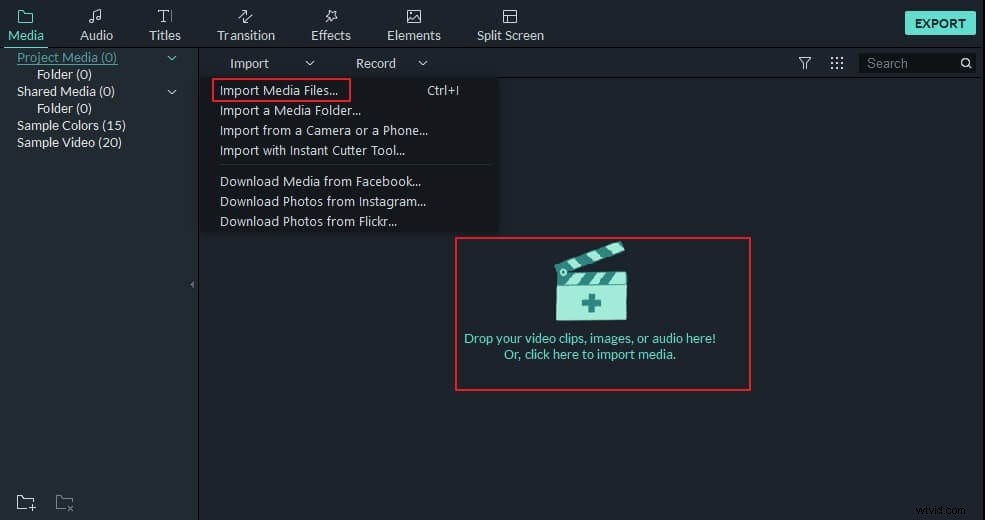
2.シーケンスを設定し、ビデオを一緒にミックスします
ビデオファイルをプログラムにインポートした後、タイムラインのビデオトラックに直接ドラッグします。次に、ビデオファイルのシーケンスを設定できます。これを行うには、ターゲットビデオを選択し、マウスボタンを離さずにクリップを左または右に目的の位置に移動します。マウスボタンを離すと、ビデオクリップの位置が変更されます。その後、[エクスポート]をクリックして、複数の動画を1つの大きな動画にシームレスにミックスできます。
注:1つのファイルを別のファイルにオーバーラップさせないでください。オーバーラップすると、ファイルが2つの部分に分割されます。
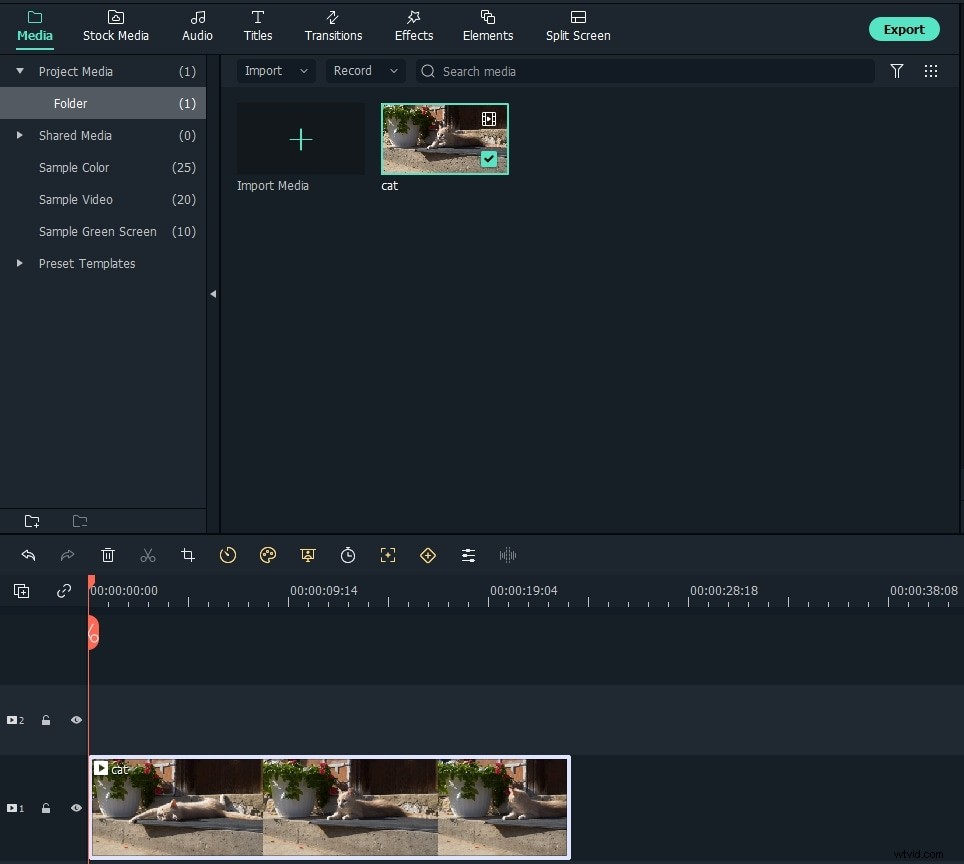
3.トランジションを追加します(オプション)
ビデオクリップ間にトランジションを追加して、ビデオを次のクリップにスムーズに移動させることもできます。これを行うには、[トランジション]タブをクリックし、使用可能なトランジションの1つを選択して、タイムライン上の必要な場所にドラッグアンドドロップします。
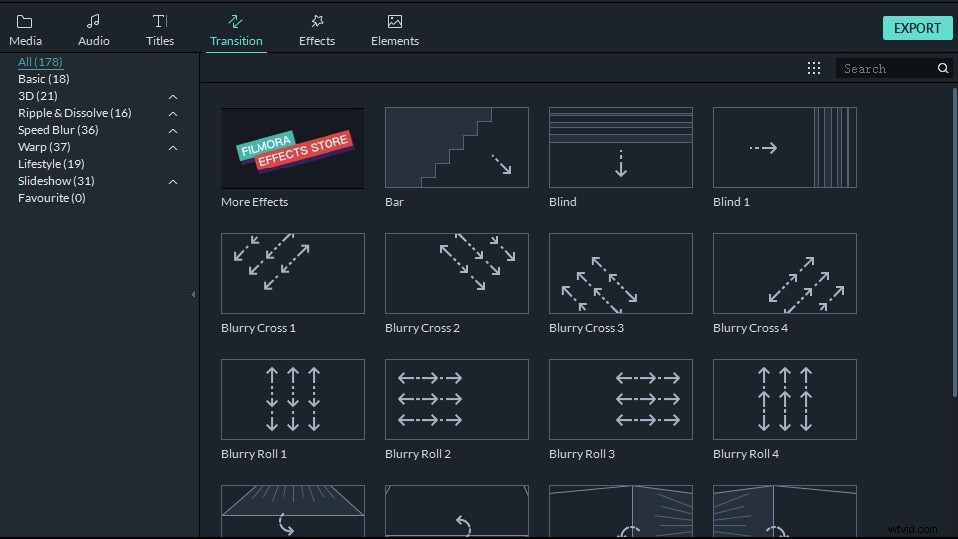
4.新しいビデオをエクスポートします
上記の操作が終了したら、[エクスポート]をクリックしてマージされたファイルを保存します。ローカルコンピュータに他のフォーマットでビデオを保存したい場合は、「フォーマット」をクリックして、出力したいフォーマットを選択することができます。 iPod、iPhone、iPadなどでビデオ作成を再生したい場合は、「デバイス」をクリックして、デバイスのサムネイルを選択します。ビデオをFilmoraで直接YouTubeとVimeoにエクスポートしたり、DVDに書き込んだりすることもできます。
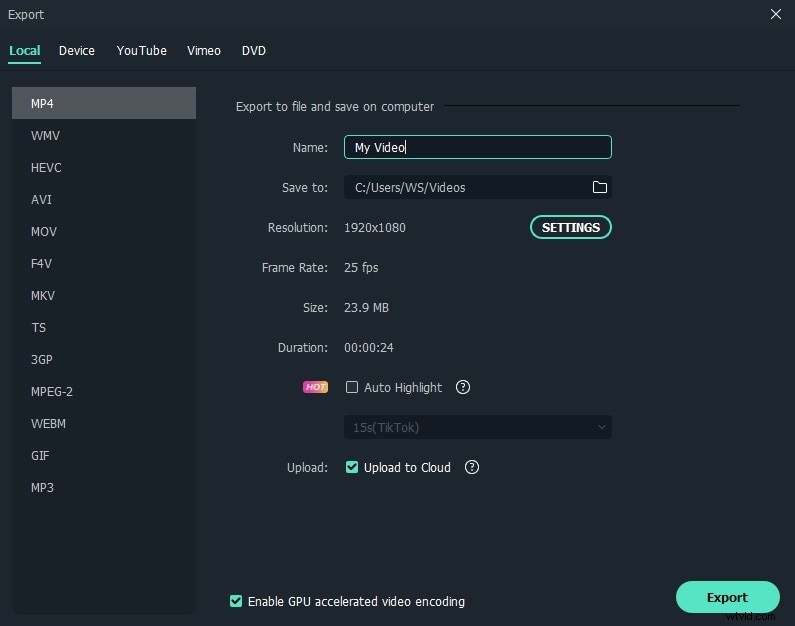
ビデオチュートリアル:複数のビデオトラックを追加し、複数のビデオファイルを1つにミックスする方法
ヒント:複数のビデオを上下にミックスする場合(1つのビデオを別のビデオに追加する、ピクチャーインピクチャービデオを作成するなど)、ビデオをビデオに追加する方法については、このガイドを確認してください。
